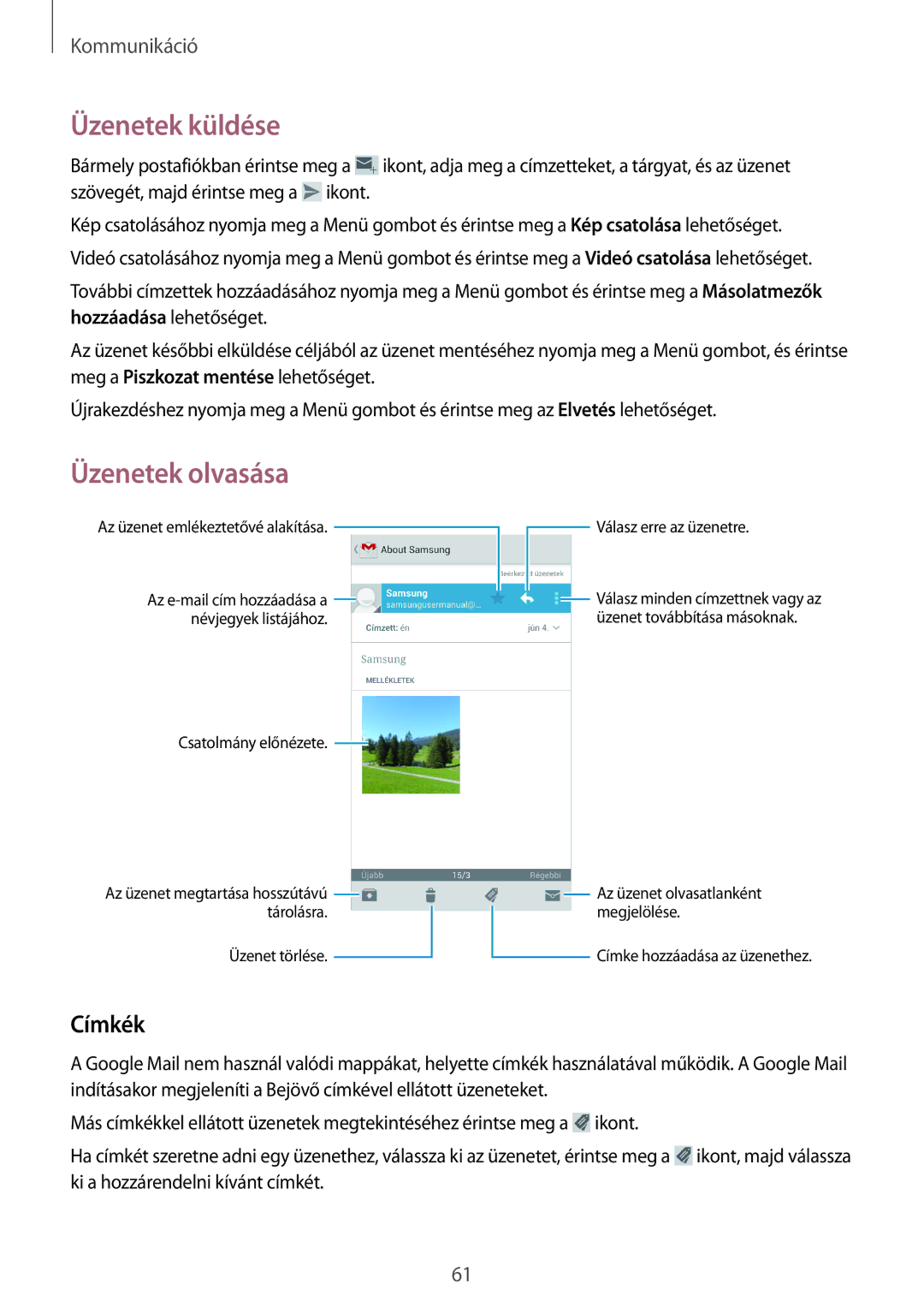Kommunikáció
Üzenetek küldése
Bármely postafiókban érintse meg a ![]() ikont, adja meg a címzetteket, a tárgyat, és az üzenet szövegét, majd érintse meg a
ikont, adja meg a címzetteket, a tárgyat, és az üzenet szövegét, majd érintse meg a ![]() ikont.
ikont.
Kép csatolásához nyomja meg a Menü gombot és érintse meg a Kép csatolása lehetőséget. Videó csatolásához nyomja meg a Menü gombot és érintse meg a Videó csatolása lehetőséget.
További címzettek hozzáadásához nyomja meg a Menü gombot és érintse meg a Másolatmezők hozzáadása lehetőséget.
Az üzenet későbbi elküldése céljából az üzenet mentéséhez nyomja meg a Menü gombot, és érintse meg a Piszkozat mentése lehetőséget.
Újrakezdéshez nyomja meg a Menü gombot és érintse meg az Elvetés lehetőséget.
Üzenetek olvasása
Az üzenet emlékeztetővé alakítása. |
|
|
|
|
| Válasz erre az üzenetre. |
|
|
|
|
| ||
Az |
|
|
|
|
| Válasz minden címzettnek vagy az |
|
|
| ||||
|
| |||||
névjegyek listájához. |
|
|
|
|
| üzenet továbbítása másoknak. |
Csatolmány előnézete. ![]()
Az üzenet megtartása hosszútávú |
|
|
|
|
|
|
|
| Az üzenet olvasatlanként | |
|
| |||||||||
tárolásra. |
|
|
|
|
|
| megjelölése. | |||
|
|
| ||||||||
Üzenet törlése. |
|
|
|
|
|
|
| Címke hozzáadása az üzenethez. | ||
|
|
|
|
|
|
| ||||
Címkék
A Google Mail nem használ valódi mappákat, helyette címkék használatával működik. A Google Mail indításakor megjeleníti a Bejövő címkével ellátott üzeneteket.
Más címkékkel ellátott üzenetek megtekintéséhez érintse meg a ![]() ikont.
ikont.
Ha címkét szeretne adni egy üzenethez, válassza ki az üzenetet, érintse meg a ![]() ikont, majd válassza ki a hozzárendelni kívánt címkét.
ikont, majd válassza ki a hozzárendelni kívánt címkét.
61